여러 파일을 하나의 폴더로 압축하려면 WinRAR를 사용하고 있어야 합니다. 이렇게 하면 파일 크기를 줄이는 데 도움이 될 뿐만 아니라 파일에 매우 쉽게 액세스할 수 있습니다.
그러나 중요한 RAR 파일이 도난당하지 않도록 보호하기 위해 WinRAR 암호를 설정해야 할 필요가 있다고 느낄 수 있습니다.
불행히도 많은 사람들이 RAR 암호를 잊어버리고 중요한 정보를 잃는 경향이 있습니다.
또한 비밀번호를 잊어버렸고 데이터가 손실될까 두렵더라도 걱정하지 마십시오. 솔루션이 있습니다. 이 기사에서는 "어떻게 크랙 WinRAR 암호."
파트 1: WinRAR 암호를 해독할 수 있습니까?
실수로 RAR 암호를 잊어버린 경우 RAR이 암호 복구 기능을 제공하지 않기 때문에 RAR 암호를 해독하는 것이 쉽지 않습니다. 그러나 타사 도구를 사용하여 RAR 암호를 복구할 수 있습니다.
또한 이 기사의 뒷부분에서 논의할 다른 소프트웨어 방법을 적용하여 목적을 달성할 수도 있습니다.
파트 2: CMD/메모장으로 크랙
CMD를 사용하여 RAR 암호를 해독하는 것은 매우 간단하고 접근 가능한 방법입니다. 그러나 목적을 달성하기 위해 몇 가지 명령을 찾고 입력해야 하므로 이에 대해 잘 모르는 사람들에게는 약간 까다로울 수 있습니다. 명령을 입력하는 데 한 번의 오류가 발생하면 모든 노력이 헛된 것임을 기억하십시오.
다음은 암호 WinRAR를 우회하는 단계별 가이드입니다.
1 단계:
먼저 메모장을 실행해야 합니다.
2 단계:
이제 배치 스크립트 코드를 검색해야 합니다. 찾은 후 메모장에 붙여넣어야 합니다.
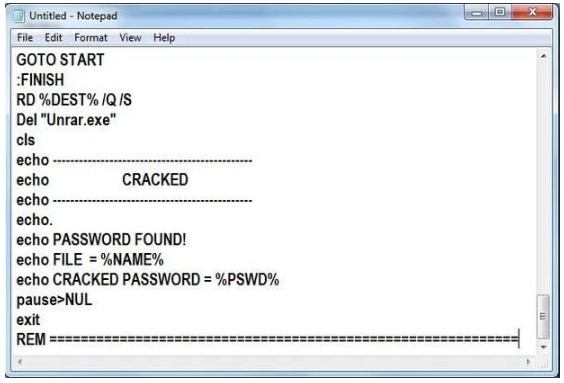
3단계:
이 단계에서 붙여넣은 코드를 Cracker.bat로 저장해야 합니다.
4단계:
이제 명령 프롬프트 창을 실행해야 합니다. 이를 위해서는 bat 파일을 찾은 후 더블 클릭해야 합니다.
5단계:
파일 이름을 입력한 후 "Enter" 아이콘을 눌러 파일 위치 입력으로 이동해야 합니다.
6단계:
이제 "Enter" 아이콘을 누르기만 하면 화면에 암호가 나타날 때 WinRAR 암호를 해독하는 방법을 알 수 있습니다.
파트 3: 알려진 암호로 크랙
방법을 알고 싶다면 RAR 암호 해독 소프트웨어 없이는 특별한 것이 있습니다.
잊어버린 RAR 암호를 찾는 가장 간단한 방법은 가장 자주 사용하는 암호를 입력하는 것입니다. RAR은 암호를 구성하는 기능을 제공하기 때문입니다. 다음은 이를 수행하는 지침입니다.
1 단계:
WinRAR 파일을 시작한 후 파일을 두 번 클릭해야 하며 거기에 대화 상자가 표시됩니다.
2 단계:
아래쪽 화살표 옵션을 클릭하면 최근에 사용한 모든 비밀번호를 볼 수 있습니다.
3단계:
이 프로세스는 시간이 많이 소요될 수 있지만 WinRAR 암호를 해독하는 데 도움이 될 수 있습니다. 가장 자주 사용하는 암호를 하나씩 시도하고 암호가 올바른지 확인하기만 하면 됩니다.
4단계:
거기에서 "비밀번호 구성" 옵션을 눌러 비밀번호를 구성할 수도 있습니다.
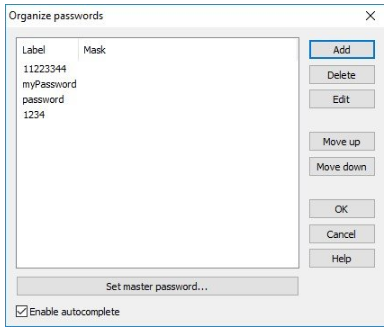
5단계:
이제 암호를 편집, 추가 또는 삭제할 수 있는 대화 상자가 표시됩니다.
4부: 온라인 무료 크랙
위의 모든 방법이 마음에 들지 않고 더 많은 옵션을 탐색하려면 password-online.com을 방문하십시오.
최소한의 노력으로 RAR 비밀번호를 복구할 수 있는 비밀번호 복구입니다. 아래 가이드에 따라 소프트웨어 없이 RAR 암호를 해독할 수 있습니다.
1 단계:
링크를 클릭합니다.
2 단계:
이제 "암호화된 파일 업로드"를 눌러야 합니다.
3단계:
이 단계에서 암호를 복구하려는 WinRAR 파일을 선택해야 합니다.
4단계:
이제 그들은 암호 해독 프로세스에 대해 알려줄 수 있도록 메일을 요청할 것입니다.
파트 5: RAR 암호 크래커로 크랙 RAR용 PassFab
RAR 파일 암호를 잊어버리는 문제가 있는 경우 PassFab for RAR 서비스를 고용할 수 있습니다.
찾고 있던 것을 얻을 수 있도록 도와주는 간단한 타사 도구입니다. 이 도구를 사용하면 RAR 파일에서 사용한 압축 또는 암호화에 관계없이 암호 WinRaR을 무시할 수 있습니다.
RAR 인터페이스용 PassFab으로 RAR 파일을 가져오기만 하면 됩니다. 또한 작업을 완료하려면 공격을 선택해야 합니다. RAR용 PassFab과 함께 사용할 수 있는 공격 유형은 다음과 같습니다.
무차별 대입 공격:
RAR 암호에 대한 단서가 있는 경우 이 방법을 사용할 수 있습니다.
마스크 공격으로 무차별 대입:
비밀번호 분실에 대한 단서를 조금이라도 발견했다면 이 방법을 사용할 수 있습니다.
사전 공격
비밀번호의 문자 조합을 제공하기 위해 사전 공격 방법이 사용되었습니다. 다음은 PassFab for RAR을 사용하여 RAR 암호를 복구하는 데 도움이 되는 단계별 가이드입니다.
1단계: RAR 아카이브 파일 가져오기
PC에 PassFab for RAR을 설치한 후 응용 프로그램을 시작해야 합니다. 나중에 비밀번호를 복구하려는 RAR 파일을 업로드해야 합니다.
2단계: 사전 선택
이제 복구 공격 유형을 선택해야 합니다. 먼저 사전 공격을 선택해야 합니다. 설정으로 이동한 후 내장 또는 사용자 정의 사전을 선택해야 합니다.
3단계: 마스크를 사용한 무차별 대입
사전과 별도로 선택할 수 있는 두 번째 공격 유형은 무차별 대입 마스크 공격입니다. 이제 기호, 문자 또는 길이를 비롯한 다양한 암호 매개변수를 설정해야 합니다.
4단계: 무차별 대입 공격
마지막으로 사용하는 옵션은 무차별 대입 공격입니다. 이 방법은 모든 유형 중에서 가장 어려우며 작업을 매우 빠르게 완료할 수 있습니다.
5단계: 프로세스를 시작합니다.
공격 유형을 선택한 후에는 RAR 비밀번호 복구 프로세스를 시작해야 합니다.
결론
위에서 논의한 방법은 "WinRAR 암호를 해독하는 방법"을 알려줍니다. 모든 방법을 하나씩 테스트하고 진행되는 것을 볼 수 있습니다.
어떤 방법의 기능도 손상시키지 않고 PassFab for RAR을 사용하는 것이 좋습니다. 탁월한 타사 도구를 사용하면 RAR 암호 방법을 매우 쉽게 사용할 수 있습니다.
